苹果iOS 开发人员正在构建每个应用程序图标以及令人难忘且美观的设计。因此,iPhone 视网膜显示屏在主屏幕上显示一些应用程序时看起来更具吸引力。这些应用程序的图标、图形和文本可以在运行 4.7 英寸以上 iPhone 型号的 iOS 上快速放大图标。
顺便说一句,对于那些眼睛有问题的人来说,这篇文章使 iPhone 14(Pro、Max)、13 pro Max、12、11、11 Pro、11 Pro Max、XS Max、XR、8 上的图标更大Plus、7 Plus/ iPhone 6s plus 和 iPad 以及其他支持的型号。
在iPadOS 15 中,苹果带来了一个名为 App icon Size 的新功能,您可以在本文末尾获取视频。
使您的 Apple iPhone、iPad 上的图标更大:增加文本大小和应用程序图标
- 步骤1.在 iPhone 主屏幕上打开“设置”应用程序(看起来像齿轮图标)。
- 步骤2.选择显示和亮度,您可以在常规和壁纸设置之间查看。
- 步骤3.现在向下滚动屏幕,然后点击“显示缩放”标签下的“查看”。
现在,您想放大iPhone上的应用程序图标,对吗?但在这里,默认情况下将选择“标准”。要查看预览,请前后滑动屏幕以查看两者之间的差异,然后点击“缩放”选项卡并使用“设置”按钮进行保存。
等待几秒钟,您的 iPhone 将重新启动或黑屏以应用更改。
因此,您将收到一个操作表,询问您“更改显示缩放将重新启动 iPhone ”。
因此,点击“使用缩放”。等待几秒钟,直到您自动唤醒 iPhone。现在转到主页查看iPhone 上更大的应用程序图标。
最后,在 iPhone 的大尺寸视网膜显示屏上欣赏缩放图像。现在,您可能会觉得导航应用程序很容易,并且触摸和打开应用程序也很方便。此外,您可以在所有应用程序中获得大尺寸文本,例如 iMessage、Mail、Whatsapp、FB Messenger 和其他应用程序中的大字体。
显示缩放的缺点:单手键盘在我的测试中不起作用。
在 iOS 中关闭显示缩放/取消缩放应用程序图标
按照上面给出的相同步骤进行操作,然后点击“标准”。
现在选择右上角的“设置” 。
就是这样。
最后,您将在 Apple iPhone 上获得出厂默认的应用程序图标、文本大小和视觉图形。
如何在 iPad 上使应用程序图标变大(主屏幕布局)
就像 iPhone 一样,Apple 允许您快速更改 iPad 上的应用程序图标大小,以便在大屏幕上可以拥有巨大的应用程序图标。以下是如何增加 iPad 上的应用程序图标大小。
iOS 15 及更高版本
iOS 15 及更高版本的用户可以放大 iPad 主屏幕上的应用程序图标,并提供单独的选项来管理应用程序的图标。请按照以下步骤操作,
- 打开iPad 上的设置应用 > 查找主屏幕和 Dock选项。
- 接下来,启用“使用大型应用程序图标”切换并使其变大。
- 就是这样
iPadOS 14 及更早版本
注意:由于您希望 iPad 上有更大的应用程序图标,iPad 将自动关闭(灰显)主屏幕上的今日视图。主屏幕上的“今日视图”仅适用于选择“更大”旁边的“更多”选项。
- 转到“设置”应用程序。
- 滚动到“主屏幕和 Dock”,在右侧看到“更改应用程序图标大小”的选项。“更多在每个页面上显示 30 个图标,并可以选择在主屏幕上保留今天的视图”,“更大”最多显示 20 个应用程序图标”。 早期 iPadOS 用户将检查后续步骤。
- iOS 12.2.1 及更早版本
- 设置应用程序 > 点击“显示和亮度”。
- 点击主屏幕布局下的“更大”。

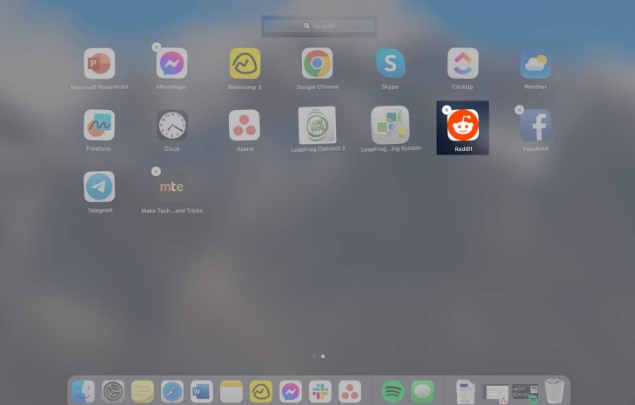

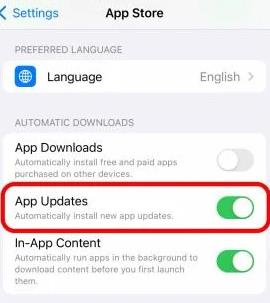
![苹果手机怎么隐藏app资源库的软件[苹果手机怎么隐藏app资源库图标]](https://m.guofenba.com/uploadfile/2023/08/31/0655/645d04d26479d.jpg)
![我来分享苹果手机怎么隐藏游戏图标呢[苹果手机如何隐藏游戏图标]](https://m.guofenba.com/uploadfile/2023/09/01/0014/645cc5f1b5f5e.jpg)
![苹果怎么把图标变小一点[苹果14怎么把图标变小]](https://m.guofenba.com/uploadfile/2023/09/01/2124/645c8ecfe2a46.jpg)







